Npm更新库和Npm列表
使用开源的、跨平台的Node.js运行环境,JavaScript代码可以独立于浏览器运行。
npm “代表 “Node包管理器”。Node.js包管理器用于使用命令行工具将各种互联网包以及依赖项安装到本地环境中。
在用npm执行指令之前,需要确定本地机器上是否已经安装了Node.js。如果不真实,请通过访问这个链接安装最新版本的Node.js:https://nodejs.org/en/download/。
建立一个测试项目
让我们首先建立一个测试项目和一些软件包。
- 最初,使用下面的命令,在项目中使用命令行安装npm。
- 对于全局安装,使用下面的命令。
npm install -g npm
- 对于本地安装,使用以下命令
npm install
命令行显示了使用图片下面的命令提示符的结果。
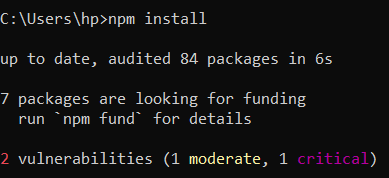
- 首先,在一个为其创建的名为npm-demo的新目录中执行npm init命令。
npm init --yes
命令行显示的结果如下图所示。
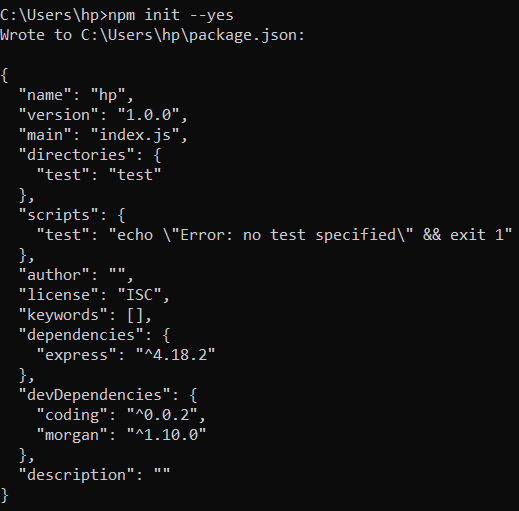
- 其次,执行以下命令来安装Express包。
npm install express
命令行使用命令提示符工作。
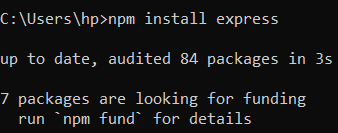
- 第三,执行mongoose软件包
npm install mongoose
命令行与命令提示符一起工作。
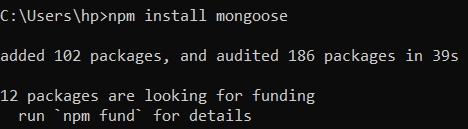
- 第四,使用带有-save-dev参数的npm安装命令来安装morgan包作为开发依赖。
npm install morgan --save-dev
上述命令行使用命令提示符工作。
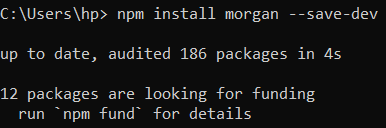
npm list命令介绍
现在让我们来看看npm用户安装的软件包列表。在当前安装npm的工作目录下,你必须使用 “npm-list “命令。每个已安装的软件包都会被设置成类似于树状的结构。
Npm list命令
当前项目的已安装软件包和所需的依赖关系会被npm list命令以树状结构输出到stdout。
npm list
命令行使用命令提示符工作。
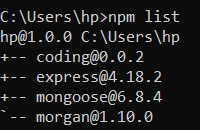
npm list命令有一个更简单的形式,叫做npm ls。这个命令显示了npm包的列表,其中有较小的命令。
npm ls
输出
下面的输出图片显示了npm list的结果。
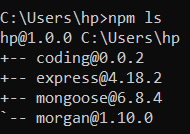
Npm的额外信息
使用以下命令,输出结果也会包含额外的信息。
npm la
或
npm ll
输出
下面的输出图片显示了npm信息的结果。
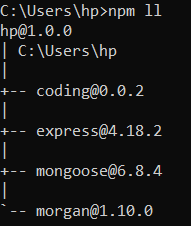
定义的深度Use npm
定义了深度的软件包列表使用npm list加上–深度标志来设置依赖树的深度限制。这个命令显示了树状包的根部。
下面的例子显示了每个已安装的软件包,没有任何依赖关系。
npm list --depth=0
输出
下面的图片显示了命令行的结果。
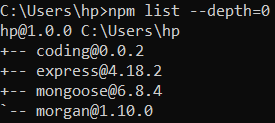
列出软件包的依赖性
--prod 或 –production 标志以如下方式使用,只显示作为依赖关系的软件包的依赖树。
npm list --prod
输出
下面的图片显示了命令行的结果。

请记住, –production 是 –prod 的别名。–prod和–depth标志可以一起使用,如下所示。
npm list --prod --depth=0
输出
下面的图片显示了命令行的结果。
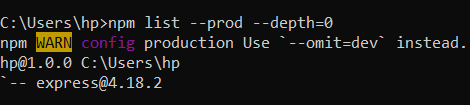
devDependencies中列出的软件包
通过使用带有-dev或-development标志的npm list命令,你可以显示devDependencies中的软件包的依赖树。
npm list --dev
或
npm list -dev
- -dev或-dev可以替换为-development。
输出
下面的图片显示了命令行的结果。
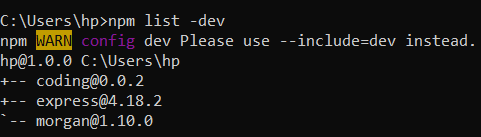
如何验证每个全局包
每个npm包都有一套特定的依赖关系,使它们能够顺利和有效地运作。在查看你的npm list全局包时,你有两个选择。
你的所有包都可以在全局空间里轻松检查。
或者,你可以只检查你手动安装的系统顶层包。
这两个程序的命令都是一样的,但结果却不同。
- 你可以使用带有”-g “标志的npm list命令,其中 “g “代表全局,来检查npm全局包的列表及其依赖关系。
npm list -g
- 使用npm list命令中的–global标志,你可以列出全局软件包。
npm list --global
输出
下面的图片显示了命令行的结果。
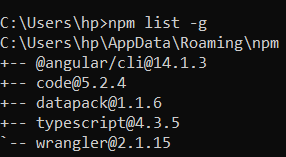
结论
在这里,我们可以得到npm的可用版本、npm列表和其他软件包。我们可以通过简单的命令行来显示依赖性和全局包。
 极客教程
极客教程